现在很多人下载软件都是在xbox商店里面操作,Xbox商店其实就是微软win10应用商店,拥有许多软件和游戏。有时候win10系统打开xbox商店发现里面的图片加载不出来,怎么回事?这和网络设
现在很多人下载软件都是在xbox商店里面操作,Xbox商店其实就是微软win10应用商店,拥有许多软件和游戏。有时候win10系统打开xbox商店发现里面的图片加载不出来,怎么回事?这和网络设置有关,下面介绍两种解决方法给大家。
方法一:
1、打开网络和共享中心——将DNS服务器地址修改为:4.2.2.2或是4.2.2.1。
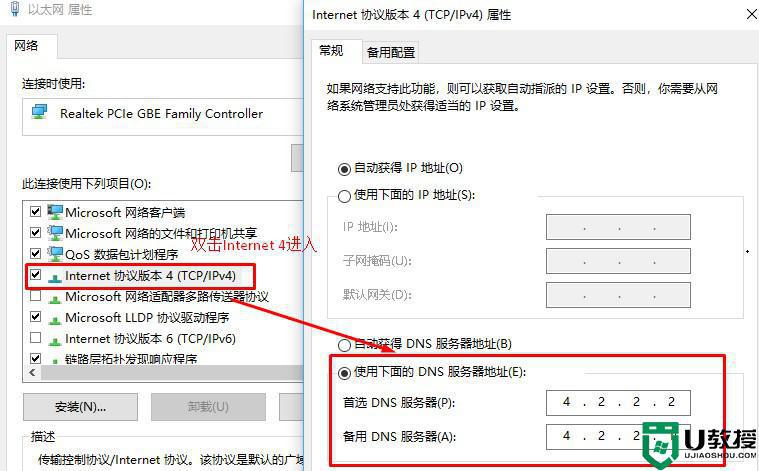
方法二:
1、按下win+R键——输入wsreset。
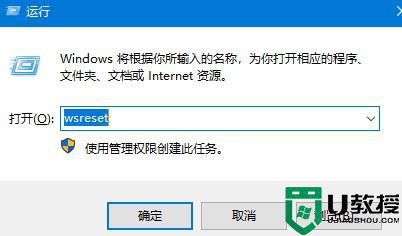
2、右击开始菜单——命令提示符管理员打开。
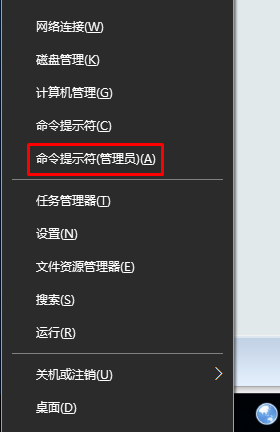
3、在命令提示符中输入ipconfig /flushdns 和netsh winsock reset。
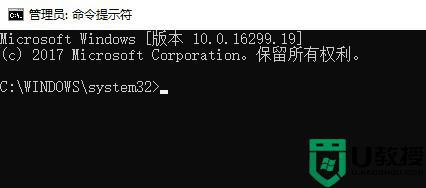
上述两种方法解决win10xbox商店图片加载不出来的问题,根据教程步骤操作,很快图片就正常显示。
